
mastercam x10正式版
官方版- 软件大小:3.00 GB
- 软件语言:简体中文
- 更新时间:2020-10-13
- 软件类型:国产软件 / 3D制作类
- 运行环境:Win7, Win10
- 软件授权:免费软件
- 官方主页:https://www.mastercam.com/
- 软件等级 :
- 介绍说明
- 下载地址
- 精品推荐
- 相关软件
- 网友评论
mastercam x10中文版将会令你在设计的过程中可以有非常流畅的速度,集合多种绘图功能和模拟于一身,直观的3d几何图形,可以更好的帮助你进行工作,极光下载站就为大家带来了这款最受欢迎好用的cad绘图软件!
mastercam相关软件推荐 | ||
| mc2021 | mc2020 | mc2019 |
| mc2018 | mc2017 | mc2016 |
| mcx10 | mcx9 | mcx8 |
| mcx7 | mcx6 | mcx5 |
| mcx4 | mcwin7 | mcxp |
| mc9.1 | ||
mastercamx10介绍
本软件不但具有强大稳定的造型功能,可设计出复杂的曲线、曲面零件,而且具有强大的曲面粗加工及灵活的曲面精加工功能。其可靠刀具路径效验功能使Mastercam可模拟零件加工的整个过程,模拟中不但能显示刀具和夹具,还能检查出刀具和夹具与被加工零件的干涉、碰撞情况,真实反映加工过程中的实际情况,不愧为一优秀的CAD/CAM软件。
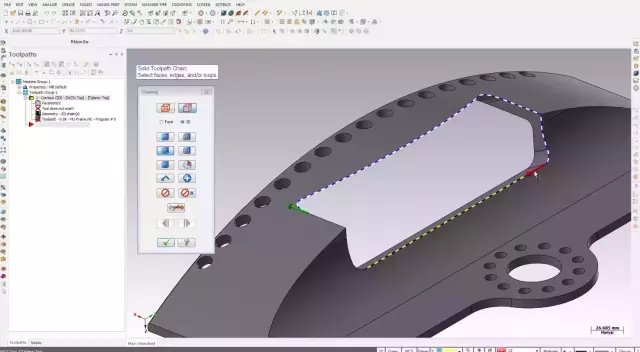
软件功能
*高速的产品开发性能
产品开发性能这是大家最关心的,Mastercam X 新版本中important Z-level toolpaths的执行效果较以往最高可提高400% ,另就是Mastercam X 新功能 “Enhanced Machining Model”高速的加快程序设计并保证设计精密。
*新型设计操作窗口
X版本的MasterCAM采用全新的设计界面,使设计人员能更高效率的进行设计开发, 操作界面是一个完全可自定义的模块,X版本加强对“历史记录的操作”,允许你建立适合你的MasterCAM开发设计风格。总之Mastercam 10版本界面也变化相当大,可让你高效的进行快捷操作。提高你的设计效率!
*Shop Floor Emulation
Mastercam X 由于有内置的纠错功能,可以自动化的减少你设计过程中出现的错误机率.
*更直观的 CAD设计
Mastercam X 程序完全重新设计,Mastercam X 的CAD设计在新版本中使模型化过程变得空前的高效和灵活性 -- 正因为有了eye towards(视角鸟瞰功能)使得创造更容易。
软件优势
*先进的分析工具,以帮助建模和编程。
*删除修剪边界和填补修整洞。
*关联性尺寸更新既改变你的模型。
*夹头工具来帮助零件夹具之间位置关系。
*实体造型是作为一个可选购的加载项。
*自动分模及模具制造线计算。
软件使用技巧
1.平行线有三种方式可以画:直接指点;输入经过点坐标;指出相切物体。
2.当复制或偏移一个实体后,可以通过去除颜色来让所有的实体同样颜色便于观察。
3.极坐标圆弧和极坐标端点画圆弧区别就是前者首先指明圆心,后者是端点(端点分起点 和终点,有两个按钮)。
4.当在当前状态改变线形、颜色后,后边画的实体会以现在设置的形式出现。而已经画完 的实体属性不变。
5.两点画弧首先选择半径,然后分别输入第一点和第二点。在生成的多条圆弧中选择 一条。还可以画切弧。三点画弧画切弧时注意:过程和二点画弧相同,区别是在最后生成的圆弧二点画成的端点为指定的端点,而三点画出的端点为终止在切点上。可修改的点也随着每一点的确定而逐渐增多。
6.矩形绘制时选取多边形(即矩形下边的一个绘图按钮),打开左上角层级箭头,便 可进行多种图形绘制操作。
7.倒圆角时注意工作条的操作。
8.椭圆修改直接在操作菜单上修改。同样椭圆有级联菜单。
9.以串连方式倒圆角时,顺逆圆解选项其实就是分两次可以倒出全部圆角还是只一次 就倒出全部圆角。要注意选择链的时候要选择多条(在选择了顺或逆圆角后)(例如在矩形中选三条边)。作用就是选择哪些倒圆,哪些不倒。
软件安装教程
1.双击 &setup.exe& 运行安装程序,然后在安装界面选择“安装MASTERCAM X”...
2.安装过程中当弹出 &Hasp& 和 &NetHasp& 的选项时,请必须选择 &Hasp& ;下一栏最好选择 &Metric& (即为公制单位)
3.安装完成后先不要运行程序,请先在光盘内的&Crack&文件夹里双击 &m-mc10.exe& 进行解密, 解密的路径设为跟您刚才
安装MASTERCAM X 的路径相同, 如果解密不成功,系统会弹出警告: &Cannot open'XXX:XXX...mastercam.exe file',Please make sure that location you've specified is corret.& 此时您必须重新正确设置路径再继续.
4.解密完成后接着安装 &MastrcamX简体中文汉化包.exe&
5.建议您把 &MastrcamX简体中文汉化包.exe& 和 &MastrcamX中文转英文.exe& 复制到安装目录下,以便于随时中英切换!
6.现在您可以启动MASTERCAM.X了!
注意:如果您在启动MASTERCAM.X时提示 “No SIM found” 或 “没有SIM发现” 而进不了系统,那么请您打开安装目录下的“NHaspX.exe”(比如:C:McamxNHaspX.exe),在弹出的窗口里的 &SIM type:& 项后面选中 &HASP& 然后按 &OK& 退出即可!
提取码: 8t82
下载地址
- Pc版
mastercam x10正式版 官方版
本类排名
本类推荐
装机必备
换一批- 聊天
- qq电脑版
- 微信电脑版
- yy语音
- skype
- 视频
- 腾讯视频
- 爱奇艺
- 优酷视频
- 芒果tv
- 剪辑
- 爱剪辑
- 剪映
- 会声会影
- adobe premiere
- 音乐
- qq音乐
- 网易云音乐
- 酷狗音乐
- 酷我音乐
- 浏览器
- 360浏览器
- 谷歌浏览器
- 火狐浏览器
- ie浏览器
- 办公
- 钉钉
- 企业微信
- wps
- office
- 输入法
- 搜狗输入法
- qq输入法
- 五笔输入法
- 讯飞输入法
- 压缩
- 360压缩
- winrar
- winzip
- 7z解压软件
- 翻译
- 谷歌翻译
- 百度翻译
- 金山翻译
- 英译汉软件
- 杀毒
- 360杀毒
- 360安全卫士
- 火绒软件
- 腾讯电脑管家
- p图
- 美图秀秀
- photoshop
- 光影魔术手
- lightroom
- 编程
- python
- c语言软件
- java开发工具
- vc6.0
- 网盘
- 百度网盘
- 阿里云盘
- 115网盘
- 天翼云盘
- 下载
- 迅雷
- qq旋风
- 电驴
- utorrent
- 证券
- 华泰证券
- 广发证券
- 方正证券
- 西南证券
- 邮箱
- qq邮箱
- outlook
- 阿里邮箱
- icloud
- 驱动
- 驱动精灵
- 驱动人生
- 网卡驱动
- 打印机驱动















































网友评论